win11右键反应慢怎么解决
- 分类:Win11 教程 回答于: 2022年03月16日 10:12:02
win11右键反应慢怎么解决?有网友升级了win11系统,在使用中发现win11右键反应慢怎么办,每次右键打开菜单都要半天时间,非常影响操作效率.那么win11右键反应慢怎么解决呢?下面就教下大家win11右键响应慢的解决方法.
win11右键响应慢
工具/原料
系统版本:windows11
品牌型号:台式机/笔记本电脑
方法步骤
方法一
1.当我们遇到win11右键反应慢怎么解决?首先按下键盘快捷键“Win+R”打开运行页面。

2.我们输入命令:regedit,按下回车。
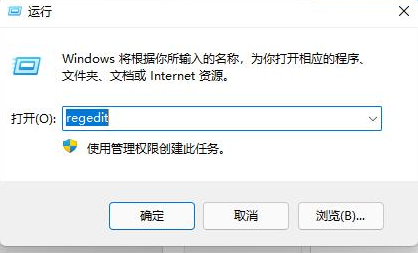
3.此时打开注册表编辑器后,定位到如下位置“HKEY_CLASSES_ROOT\Directory\Background\Shellex\ContextMenuHandlers”。
4.然后在其中将所有名为“New”的文件或项全部删除就可以啦。
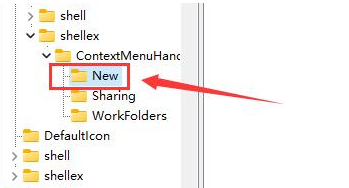
方法二
1.我们打开资源管理器,依次右键打开各个文件。
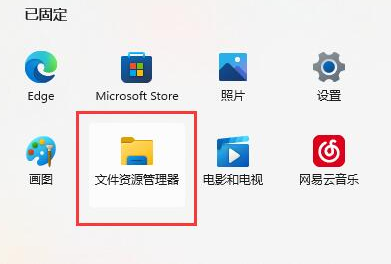
2.查看是哪个文件或选项打开速度很慢,将它删除就可以了。
方法三
1.我们在桌面上点击开始菜单,然后找到系统“设置”选项。
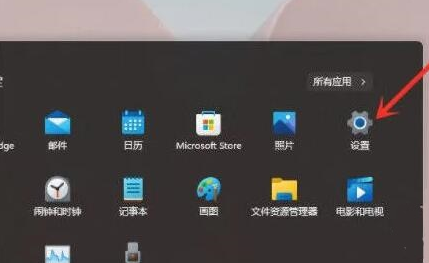
2.然后在其中进入“系统(system)”,然后拉到最下方找到“关于”。
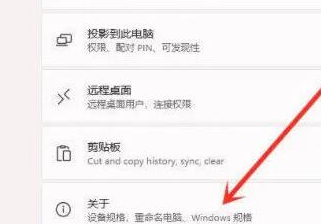
3.接着在下方相关链接中找到“高级系统设置”按钮。

4.进入高级系统设置后,在性能中选择“设置”。
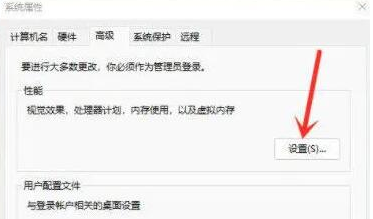
5.然后在视觉效果选项卡下,勾选“调整为最佳性能”即可。
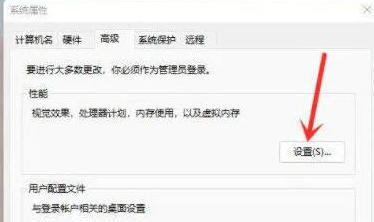
总结
方法一
当我们遇到win11右键反应慢怎么解决?首先按下键盘快捷键“Win+R”打开运行页面。
我们输入命令:regedit,按下回车。
此时打开注册表编辑器后,定位到如下位置“HKEY_CLASSES_ROOT\Directory\Background\Shellex\ContextMenuHandlers”。
然后在其中将所有名为“New”的文件或项全部删除就可以啦。
方法二
我们打开资源管理器,依次右键打开各个文件。
查看是哪个文件或选项打开速度很慢,将它删除就可以了。
方法三
我们在桌面上点击开始菜单,然后找到系统“设置”选项。
然后在其中进入“系统(system)”,然后拉到最下方找到“关于”。
接着在下方相关链接中找到“高级系统设置”按钮。
进入高级系统设置后,在性能中选择“设置”。
然后在视觉效果选项卡下,勾选“调整为最佳性能”即可
这就是win11右键反应慢的解决方法所在,有需要的用户赶快收藏起来吧。
 有用
26
有用
26


 小白系统
小白系统


 1000
1000 1000
1000 1000
1000 1000
1000 1000
1000 1000
1000 1000
1000 1000
1000 1000
1000 0
0猜您喜欢
- Win11搜索快捷键大全2024/08/22
- Win11开机进入安全模式方法详解与实用..2024/08/27
- win11服务器未响应怎么修复2022/08/09
- 电脑系统win11蓝屏怎么办2022/06/27
- Win11音频设置:优化应用程序声音效果,提..2023/12/12
- win11打cf耳机无声音怎么办?..2023/11/23
相关推荐
- win11如何压缩图片?五个简单步骤教你轻..2024/10/06
- Win11显示硬件不支持,如何升级?..2024/04/03
- 电脑如何快速下载win11原版镜像..2022/10/21
- 新电脑装Win11需要买吗?深入解析升级与..2024/08/26
- win11家庭版切换专业版操作方法..2023/01/17
- win11无UEFI固件设置2024/02/24














 关注微信公众号
关注微信公众号



